
Seçim 1: Şəkillərin yerini dəyişdirmək
Yaradılmış fotoların yerini dəyişdirmək üçün bu tədbirlər görülməlidir:
- Birja tətbiq kamerasını açın və altındakı dişli nişanı ilə düyməni basaraq parametrlərə gedin.
- Parametrlərin siyahısını "saxlama yeri" vəziyyətinə keçirin və vurun.
- Pop-up menyusunda "SD kart" maddəsini vurun.
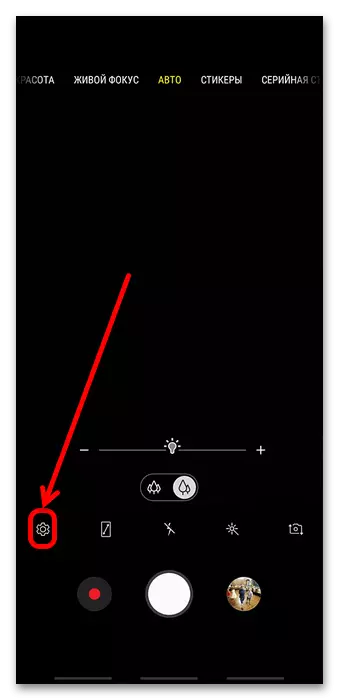
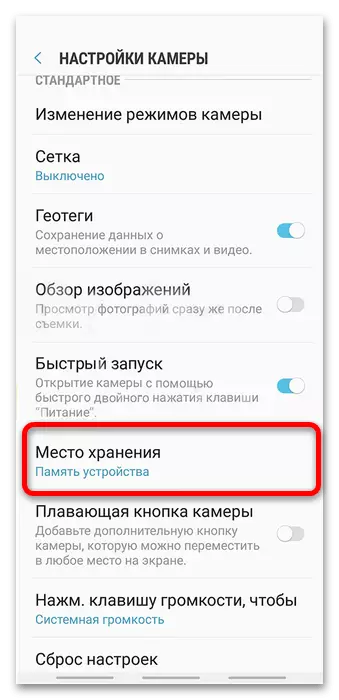
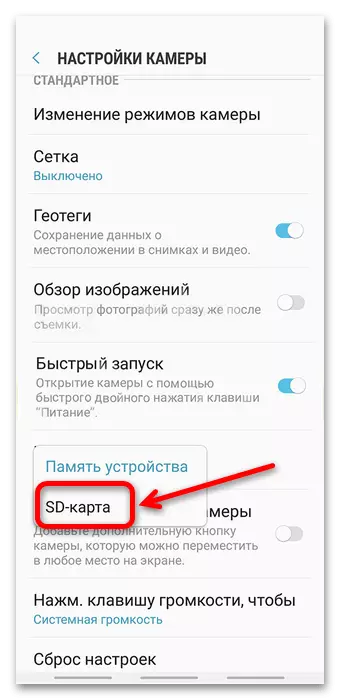
İndi etdiyiniz şəkillər xarici sürücüyə saxlanacaqdır.
Seçim 2: Hazır şəkli hərəkət edin
Hazır şəkilləri köçürmək lazımdırsa, fayl menecerindən istifadə etməlisiniz. Bunlar artıq standart Samsung firmware və "Fayllarımı" adlandırılmışdır.
- İstədiyiniz proqramı açın (masaüstündən və ya tətbiq menyusunda ola bilər) və "şəkillər" kateqoriyasına gedin (şəkillərin köhnə versiyalarında "şəkillər").
- Tələb olunan faylları (şəkillər, ekran görüntüləri, yüklənmiş şəkillər) olan qovluğa gedin, istədiyiniz (maddəyə uzun vurun) seçin və sonra 3 xal basaraq menyunu "kopyalayın" və ya "hərəkət" seçin.
- "Yaddaş kartı" elementini seçmək istədiyiniz ayrı bir "Mənim Fayllarım" pəncərəsi açılır. Şəkillərin istədiyi yerə gedin (MicroSD Kök, DCIM qovluğu və ya hər hansı digər qovluq) və Finish düyməsini basın.
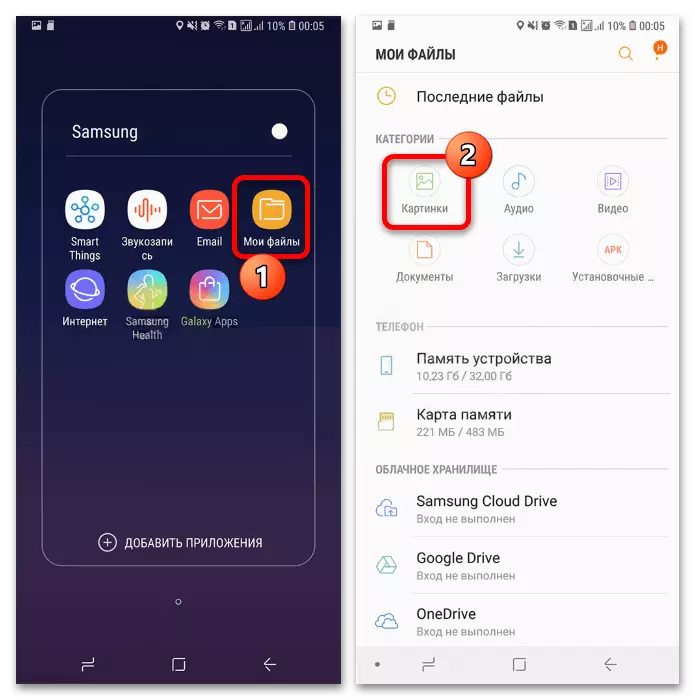
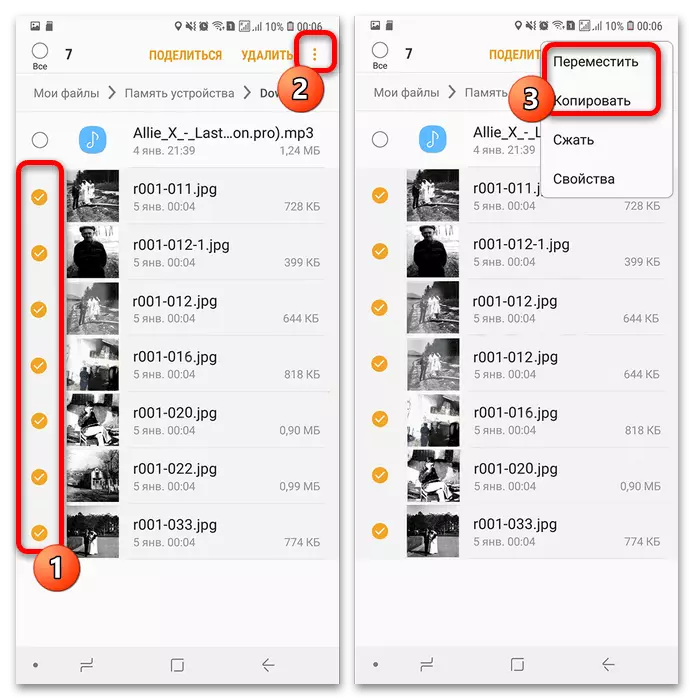
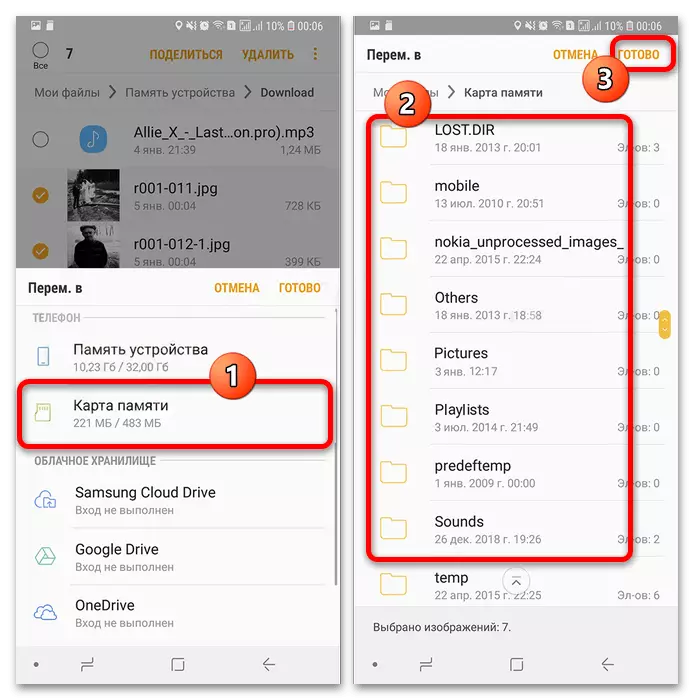
Beləliklə, seçdiyiniz bütün görüntülər yaddaş kartına köçürüləcəkdir.
Mümkün problemlərin həlli
Təəssüf ki, lakin yuxarıdakı təlimatların bir və ya hər ikisini istifadə etmək həmişə mümkün deyil. Sonrakı, problemlərin ən çox görülən səbəblərini nəzərdən keçirəcəyik və onları aradan qaldırmaq üsulları barədə məlumat verəcəyik.Palatada yaddaş kartına keçə bilməzsiniz
"Saxlama yerində" bölməsində SD kartınız yoxdursa, bu, telefonun bağlı medianı tanımadığını və ya firmware versiyasını dəyişdirmədən dəstək vermədiyini göstərir. Son dava birmənalı deyil: inkişaf etdiricilərin itkin funksionallıq əlavə etməyincə və ya Samsung modelinizdə mümkündürsə xüsusi sistem proqramını quraşdırın. Çox ilk seçim daha sadədir, çünki yaddaş kartı problemlərinin əksəriyyəti özləri də həll edilə bilər.
Daha çox oxu:
Samsung Galaxy S5 modelinin (SM-G900FD) nümunəsində Samsung telefonu haqqında üçüncü tərəf proqramı quraşdırmaq
Android-də telefon yaddaş kartını görmürsə
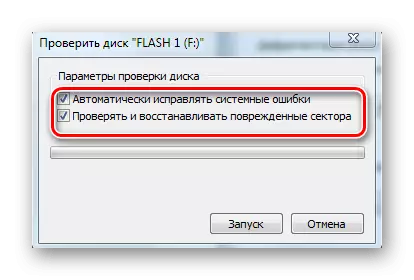
Fotoşəkildə hərəkət etməyə çalışarkən "media qeyddən qorunur" mesajı görünür.
Yaddaş kartı qorunmamaq üçün aktiv olduğunu bildirəndə bəzən istifadəçilər bir problemlə qarşılaşa bilərlər. MicroSD vəziyyətində bu o deməkdir ki, uğursuzluq səbəbindən media nəzarətçisi yalnız oxunuş rejiminə keçdi. Təəssüf ki, əksər hallarda, bu, sürücünün uğursuzluğunun çıxışı ilə bağlı bir siqnaldır, çünki işə qayıtmaq üçün belə bir miniatür qurğusuna çatmaq demək olar ki, mümkün deyil. Bununla birlikdə, baxılan problem artıq aradan qaldırıla bilən proqram təminatına görə də görünə bilər.
Daha ətraflı: Yaddaş kartında qeyddən qorunmasını necə silmək olar

